我们有些用户在升级了win11系统之后,网络、操作等都出现了高延迟的问题,所有的内容都需要一段时间才能够反应过来,那么这个问题我们应该如何解决呢,有两种方式可以进行操作,那么就跟随系统之家小编的步伐,一起来看看本期win11教程分享的解决步骤吧。
win11电脑高延迟解决方法:
方法一:
1、首先点击任务栏最左边的“开始菜单”。

2、接着在其中找到并打开“设置”。
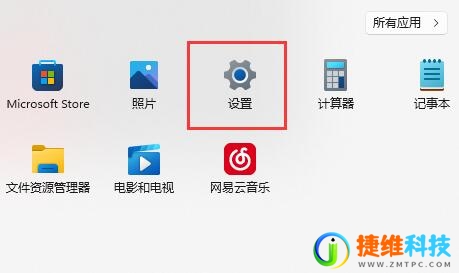
3、然后再左上角搜索“性能”,进入“调整Windows的外观和性能”。
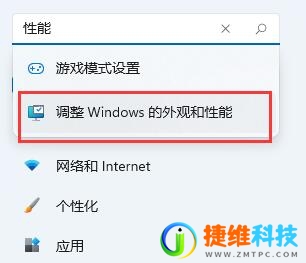
4、最后在其中勾选“调整为最佳性能”并“确定”保存即可。

方法二:
1、最新的Win11优化了系统操作。
2、因此我们可以回到“设置”,找到左下角的“Windows更新”。
3、在其中更新并安装最新的Win11系统版本就可以了。
 微信扫一扫打赏
微信扫一扫打赏 支付宝扫一扫打赏
支付宝扫一扫打赏